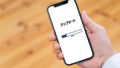iPhoneを使っていて、なにか相手へ伝える時にスクリーンショットを撮影すると便利ですよね。
その画像をトリミングして保存できれば尚便利だと思います。
そこで今回はiPhoneで画像をトリミングして保存する方法をお伝えします。
iPhoneでトリミングしスクショ画像を保存する方法
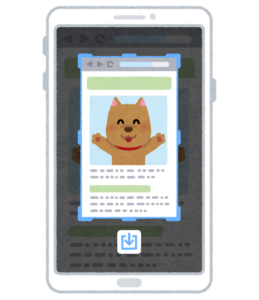
iPhoneでスクショした画像をトリミングして保存するときは、
1.スクショしたい画面を表示して
- ホームボタン搭載iPhone:サイドボタン、またはトップボタン+ホームボタンを同時に押す。
- ホームボタン非搭載iPhone:音量を上げるボタン+サイドボタンを同時に押す。
2.赤丸で囲んだ場所を操作してスクショ画像の切り抜きをする。
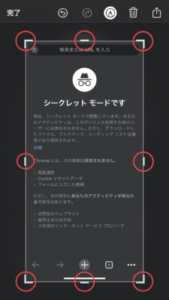
3.右上の『完了』をタップする。
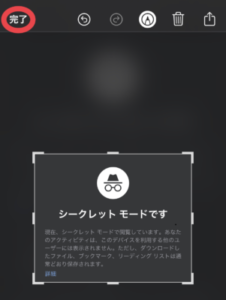
4.写真に保存するかファイルに保存数売るかを選択してタップする。
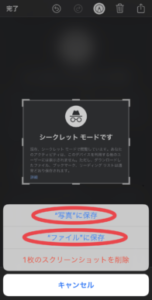
以上です。
iPhoneのトリミングして保存操作はとても簡単!

iPhoneでのスクリーンショットは基本的に全画面撮影です。
ですが、スクショ画面から切り抜き操作を行えるようになっているため煩わしさを感じることはほとんどありません。
また、切り取り操作の画面では図形を挿入して囲ったりペンで書き込みが行えるようになっています。
そのため、説明資料を作る際などは編集した画像を保存してそのまま使用することがが可能です。
このあたりもiOSがとても使いやすいOSと云われる所以なのでしょうね。
iPhoneでトリミングし画像保存する方法!スクショ画像を切り抜いてセーブするにはのまとめ
今回はiPhoneでトリミングを行い、スクショ画像を保存する方法をお伝えしました。
実は筆者もこのブログでiPhoneの操作説明をするときに使っているスクショ画像は、自分のiPhoneをスクショして切り抜き、囲み保存してブログへアップして記事内に挿入しています。
つまり、この記事をお読みの読者のあなたも説明手順資料を作る際にはこのブログに掲載されている同じような画像を作成することが可能です。
もし今回の記事で簡単に説明資料などを作成したいとお考えになったのであれば、この記事を参考にしてスクショ画像を作成してみてください。